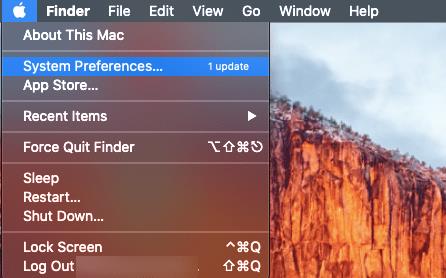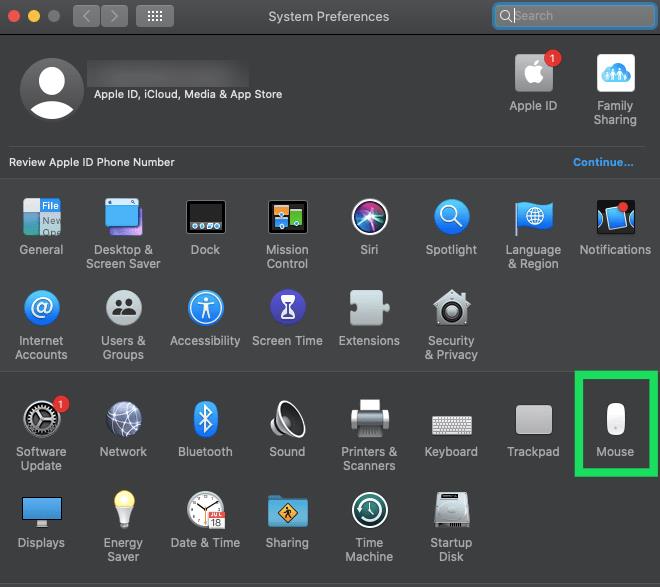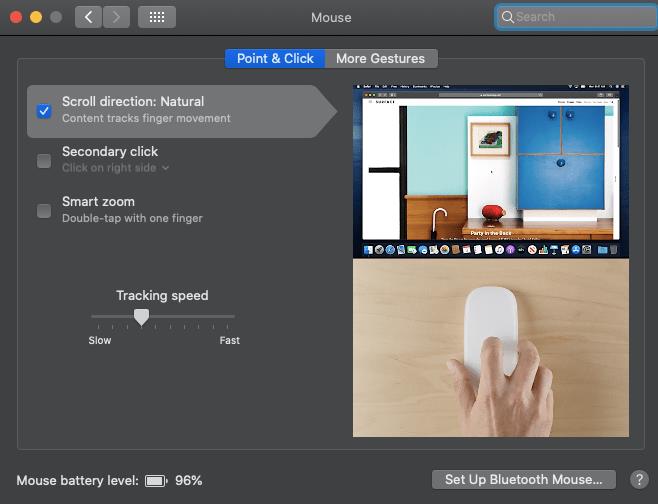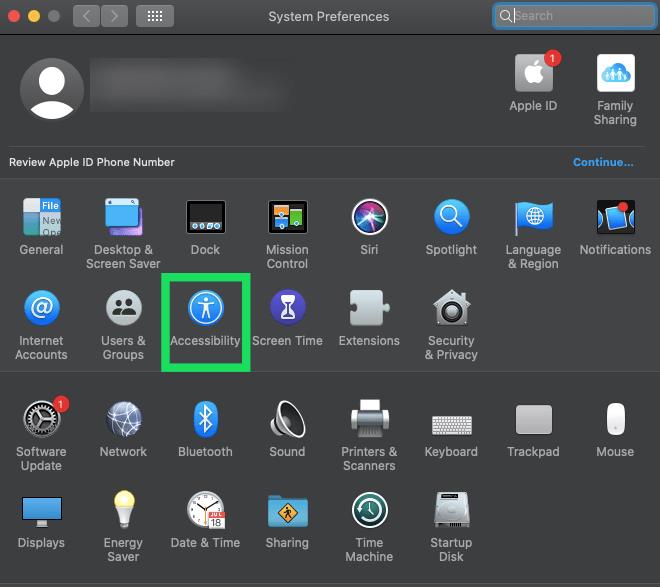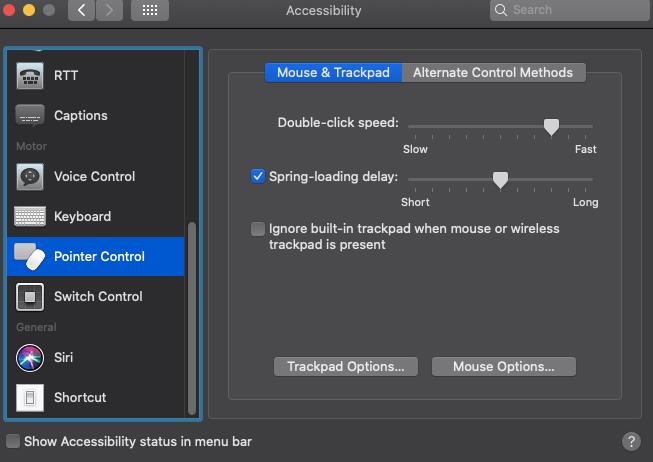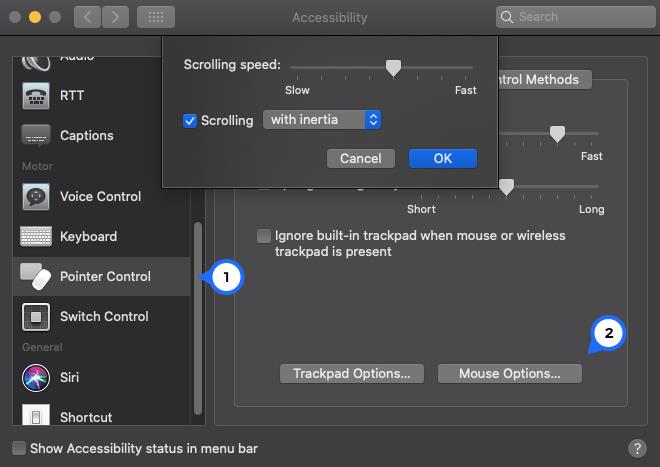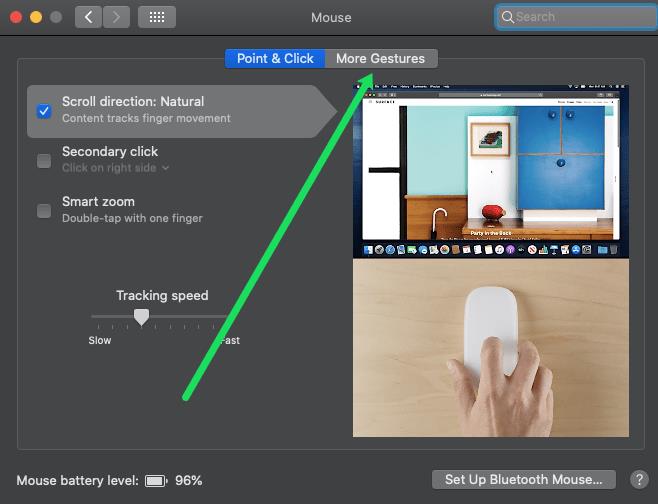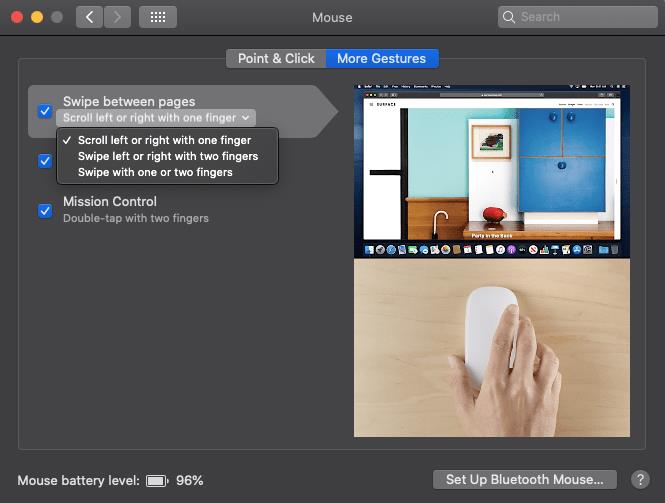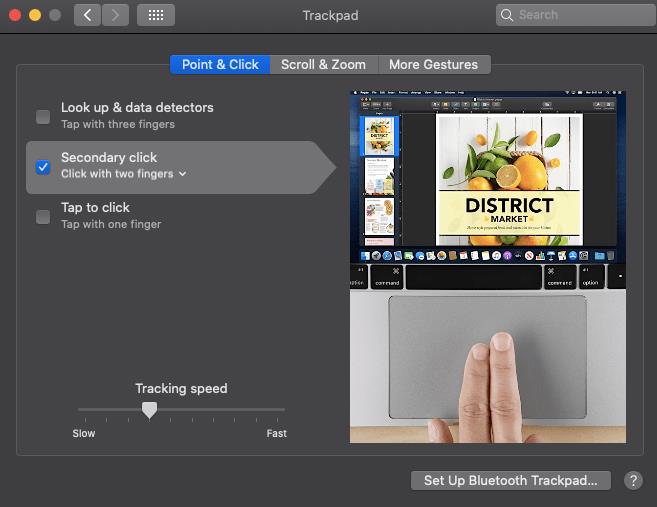मैकबुक उपयोगकर्ता अपने उपकरणों के लुक और फील को पसंद करते हैं। सब कुछ Apple इतना सहज और सहज लगता है। लेकिन क्या होता है जब आपका मैकबुक माउस थोड़ा बहुत चिकना होता है? ठीक है, आप अपने कर्सर को स्क्रीन पर आधे रास्ते में शूट कर सकते हैं, जबकि इसे सिस्टम के छोटे आइकन पर रखने की कोशिश कर रहे हैं, और पूरी तरह से गायब हैं। यदि यह आपकी स्थिति है, तो आप शायद निराश हैं।

कुछ लोग चाहते हैं कि उनका कर्सर अत्यंत धीमी गति से चले, जबकि अन्य संवेदनशीलता को अधिकतम पर सेट करना पसंद करते हैं। यह सब आपकी आदतों पर निर्भर करता है और आप माउस का उपयोग किस लिए करते हैं। अपने Mac कंप्यूटर पर संवेदनशीलता को बदलना आसान और सरल है। इस लेख में, आप सीखेंगे कि यह कैसे करना है और बिना किसी ऐप के कुछ अन्य अनुकूलन कैसे करें।
मैक पर माउस परिवर्तन करना
आप अपने माउस की गति, स्क्रॉल की दिशा और मैक ऑपरेटिंग सिस्टम पर राइट-क्लिक की गति को बिना किसी परेशानी के बदल सकते हैं। macOS में उपयोग में आसान सेटिंग्स में से एक है, और चीजों को बदलने के लिए कुछ ही क्लिक की आवश्यकता होती है। यहां बताया गया है कि आपको अपने माउस की विशेषताओं को अनुकूलित करने के लिए क्या करना है:
- स्क्रीन के ऊपरी-बाएँ कोने में Apple आइकन पर क्लिक करें।
- ड्रॉपडाउन मेनू में "सिस्टम प्राथमिकताएं" चुनें।
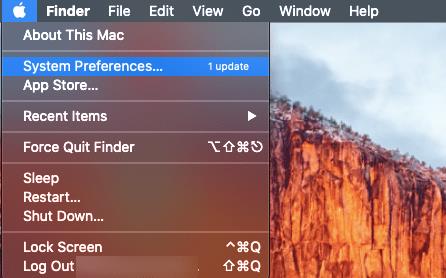
- पॉप अप करने वाली विंडो में "माउस" चुनें।
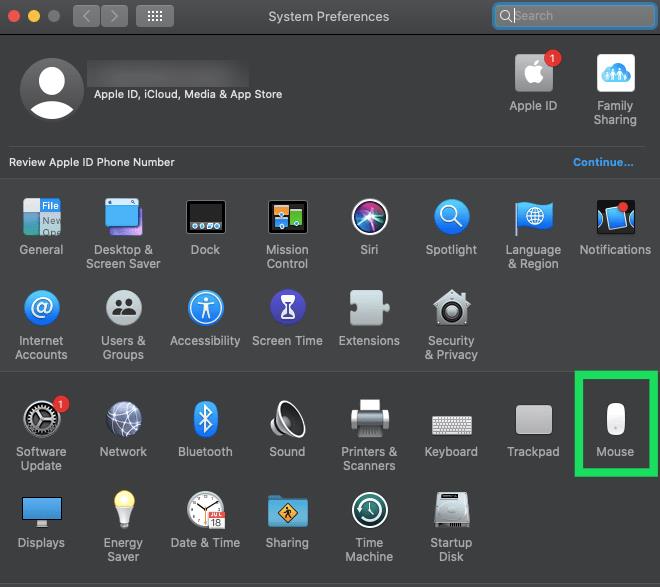
- माउस पॉइंटर सेटिंग्स तक पहुंचने के लिए "प्वाइंट एंड क्लिक" पर क्लिक करें।
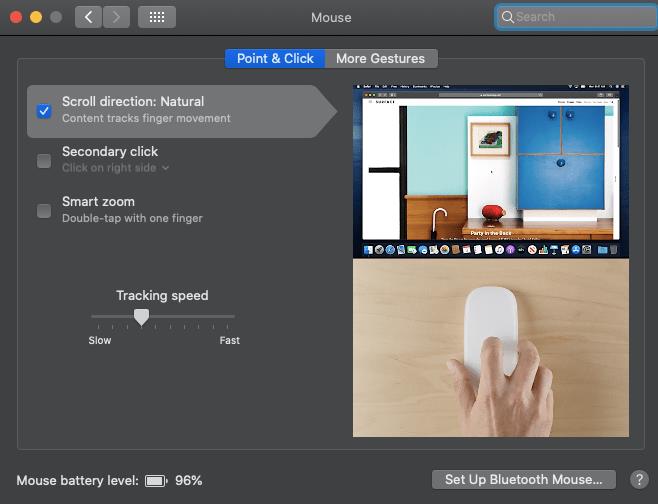
- यदि आप चाहते हैं कि माउस स्क्रॉल आपकी उंगलियों की दिशा का अनुसरण करे, तो "स्क्रॉलिंग दिशा: प्राकृतिक" कहने वाले बॉक्स को चेक करें।
- दूसरा बॉक्स, "द्वितीयक क्लिक," राइट-क्लिक करने में सक्षम बनाता है, इसलिए आगे बढ़ें और उसे भी टिक करें।
- जिस माउस बटन को आप प्राथमिक के रूप में उपयोग करना चाहते हैं, उसे चुनने के लिए "द्वितीयक क्लिक" के ठीक नीचे छोटे तीर पर क्लिक करें। आप इसे ऐसे ही छोड़ सकते हैं या दो बटन स्विच कर सकते हैं। हालाँकि, आप इसे गैर-Apple माउस पर नहीं कर सकते।

- अपनी स्क्रीन पर माउस पॉइंटर की गति सेट करने के लिए "ट्रैकिंग गति" स्लाइडर को बाएँ या दाएँ ले जाएँ। आप वास्तविक समय में अंतर महसूस करेंगे, इसलिए इसे तब तक बाएँ और दाएँ घुमाएँ जब तक आपको सही गति न मिल जाए।
डबल-क्लिक करने की गति को बदलना
सुपर-फास्ट माउस के साथ, आप कभी-कभी गलती से किसी चीज़ पर डबल-क्लिक कर सकते हैं। इसलिए हो सकता है कि आप अपने माउस की डबल क्लिक करने की गति को कम करना चाहें। यहाँ आपको क्या करना है:
- अपनी स्क्रीन के ऊपरी-बाएँ कोने में Apple आइकन पर क्लिक करें।
- दोबारा, ड्रॉपडाउन मेनू से "सिस्टम प्राथमिकताएं" चुनें।
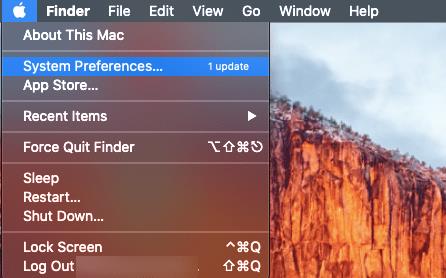
- "पहुंच-योग्यता" का चयन करें और "माउस और ट्रैकपैड" देखने तक नीचे स्क्रॉल करें। आगे बढ़ो और उसे चुनें।
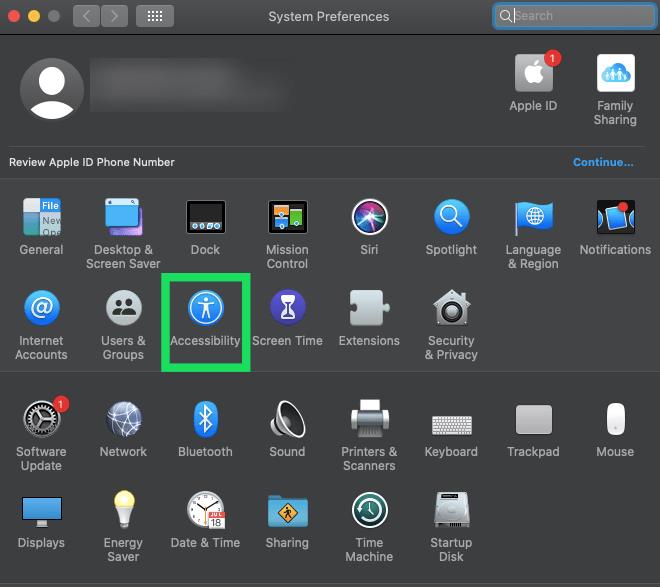
- आपको "डबल-क्लिक स्पीड" स्लाइडर दिखाई देगा जो "ट्रैकिंग स्पीड" स्लाइडर जैसा दिखता है। डबल-क्लिक गति बढ़ाने या घटाने के लिए इसे बाएँ या दाएँ ले जाएँ। जब स्लाइडर पूरी तरह बाईं ओर सेट हो जाता है, तो आपको डबल-क्लिक करने के लिए दूसरे क्लिक के लिए चार सेकंड प्रतीक्षा करनी होगी। यह थोड़ा बहुत धीमा है, लेकिन हे, किसी को यह पसंद आ सकता है।
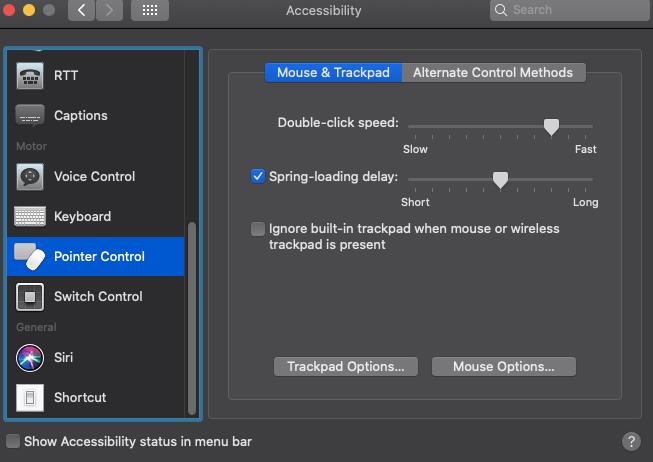
- यदि आप उस सुविधा को सक्षम करना चाहते हैं जो आपके कर्सर को उन पर मँडराते समय खोलती है, तो "स्प्रिंग-लोडिंग विलंब" स्लाइडर के बगल में स्थित बॉक्स को चेक करें।
- होवरिंग समय सेट करने के लिए स्लाइडर को खींचें जो फ़ाइल खोलने को ट्रिगर करता है। फिर से, बायाँ धीमा है, दायाँ तेज़ है।
स्क्रॉलिंग गति को बदलना
यदि डिफ़ॉल्ट गति आपके लिए सही नहीं है तो आप अपने माउस की स्क्रॉलिंग गति भी सेट कर सकते हैं। इसको ऐसे करो:
- अभिगम्यता सेटिंग्स खोलें और 'पॉइंटर कंट्रोल' पर क्लिक करें जैसे हमने ऊपर किया था।
- "माउस विकल्प" चुनें।
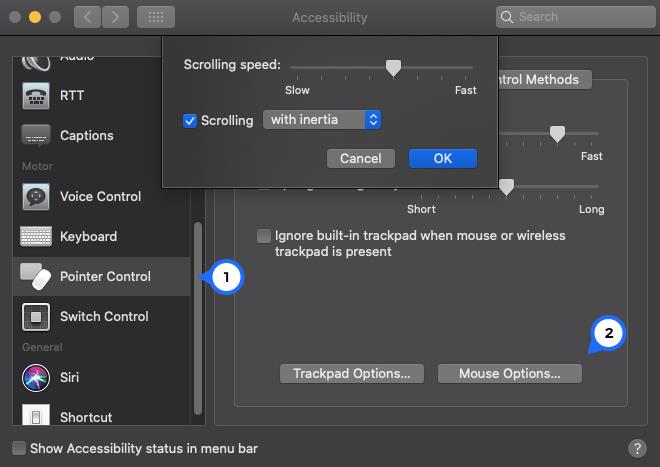
- स्क्रॉलिंग गति सेट करने के लिए "स्क्रॉलिंग स्पीड" स्लाइडर को बाएँ और दाएँ खींचें।
- जब आप गति से खुश हों तो "ओके" पर क्लिक करें।
मैजिक माउस इशारों को बदलना
ऐप्पल के मैजिक माउस में मैक ओएस के मूल निवासी कुछ अनूठी विशेषताएं हैं। इशारों की सुविधा आपको कुछ विशिष्ट इशारों को सेट करने की अनुमति देती है जो आपको सभी प्रकार के कार्यों में मदद कर सकते हैं। यहाँ आपको क्या करना है:
- Apple आइकन पर क्लिक करें और ड्रॉपडाउन मेनू से "सिस्टम वरीयताएँ" चुनें।
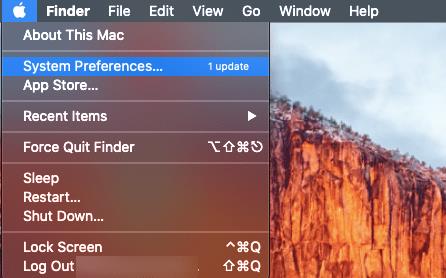
- "माउस" चुनें।
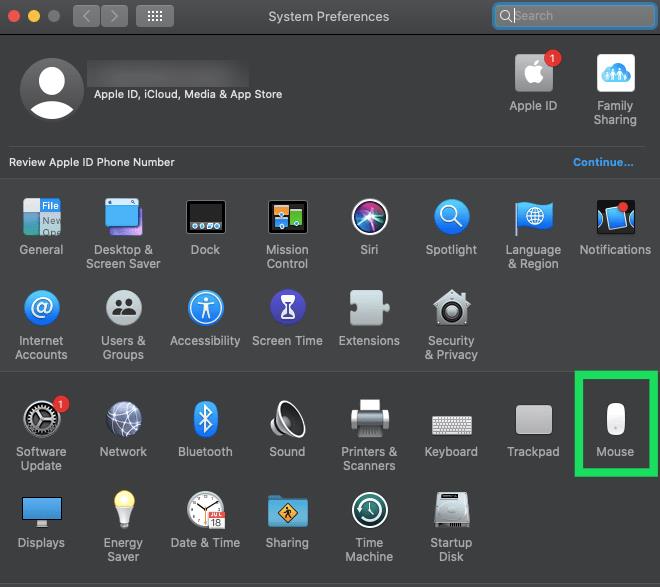
- सभी उपलब्ध विकल्पों को देखने के लिए "अधिक इशारों" का चयन करें।
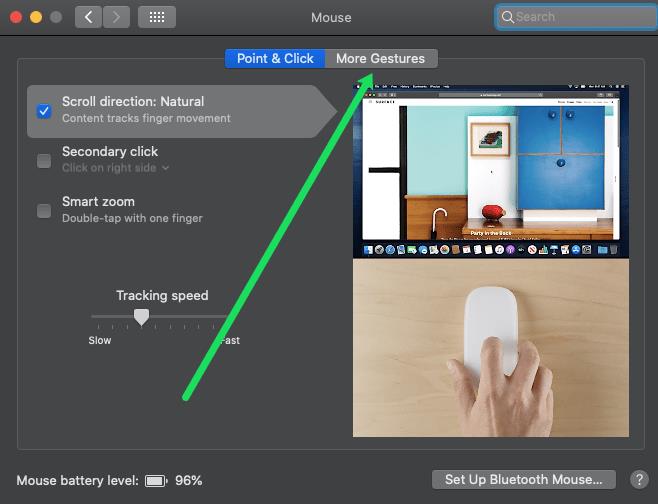
- यदि आप माउस मूवमेंट के साथ पृष्ठों को स्वाइप या स्क्रॉल करना चाहते हैं तो "पृष्ठों के बीच स्वाइप करें" कहने वाले बॉक्स का चयन करें। आप केवल एक उंगली से बाएँ और दाएँ स्क्रॉल करना चुन सकते हैं या एक या दो अंगुलियों से दाएँ और बाएँ स्वाइप कर सकते हैं। इसका अर्थ है कि माउस को स्वाइप करने के लिए ले जाते समय आपको आवश्यक माउस बटन को दबा कर रखना होगा।
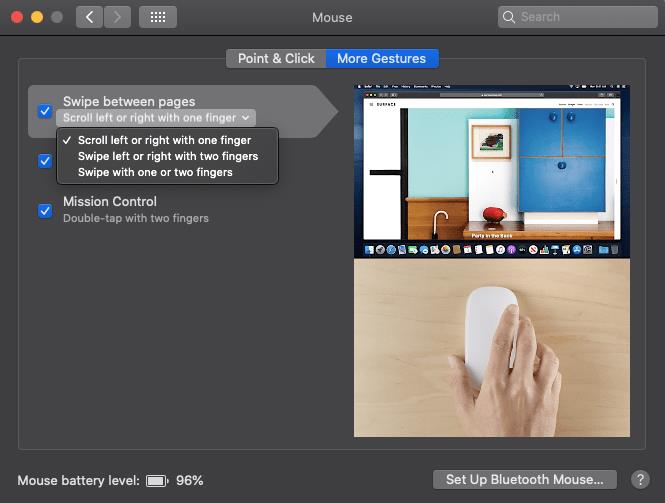
- बॉक्स "पूर्ण-स्क्रीन ऐप्स के बीच स्वाइप करें" आपको उसी तरह विभिन्न फ़ुल-स्क्रीन प्रोग्राम के बीच स्विच करने की अनुमति देता है।
- "मिशन कंट्रोल" बॉक्स आपको अपने माउस को हल्के से टैप करके मिशन कंट्रोल को कॉल करने की क्षमता देता है।
अक्सर पूछे जाने वाले प्रश्नों
मैं अपने मैकबुक पर ट्रैकपैड सेटिंग्स कैसे बदलूं?
अपने मैकबुक पर ट्रैकपैड सेटिंग्स को बदलना कुछ नेविगेशनल पथों को छोड़कर ऊपर दिए गए निर्देशों के समान है। जब आप सिस्टम वरीयताएँ खोलते हैं तो 'ट्रैकपैड' पर क्लिक करें।
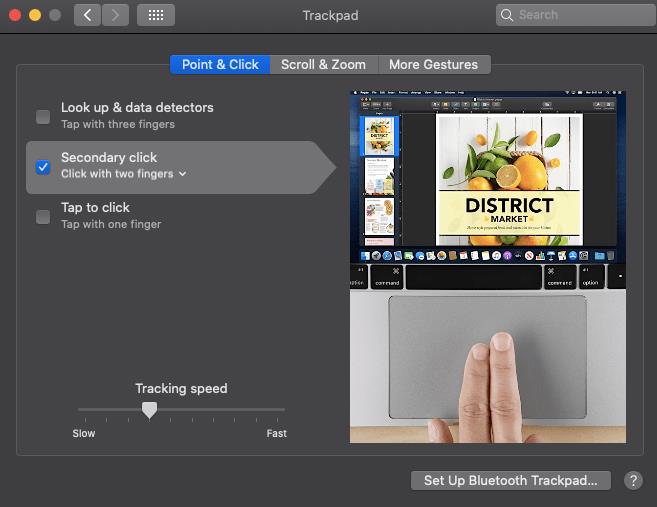
यहां से आप 'बिंदु और क्लिक' कार्यों के साथ-साथ स्क्रॉल और ज़ूम या जेस्चर कार्यों तक पहुंच सकते हैं। अपनी आवश्यकताओं को सर्वोत्तम रूप से पूरा करने वाली प्राथमिकताओं को चुनकर प्रत्येक टैब का अन्वेषण करें।
सेकंड में अपने जादुई माउस को अनुकूलित करें
जो लोग मैकबुक पर काम करने में बहुत समय व्यतीत करते हैं, वे अक्सर सोचते हैं कि डिफ़ॉल्ट माउस संवेदनशीलता उनके लिए जितनी जल्दी हो सके काम करने में सक्षम होने के लिए बहुत धीमी है। यदि आप उन लोगों में से एक हैं, तो ऊपर दिए गए सरल कदम आपको अपने मैजिक माउस को अपनी ज़रूरतों के अनुसार अनुकूलित करने की अनुमति देंगे और यह सुनिश्चित करेंगे कि आप इसे अपनी ज़रूरतों से मेल खाते हैं।
क्या आपके पास कोई अन्य मैजिक माउस टिप्स और ट्रिक्स हैं जो आपको लगता है कि आपके साथी मैकबुक उपयोगकर्ताओं की मदद करेंगे? यदि ऐसा है, तो उन्हें नीचे टिप्पणी में TechJunkie समुदाय के साथ साझा करें।